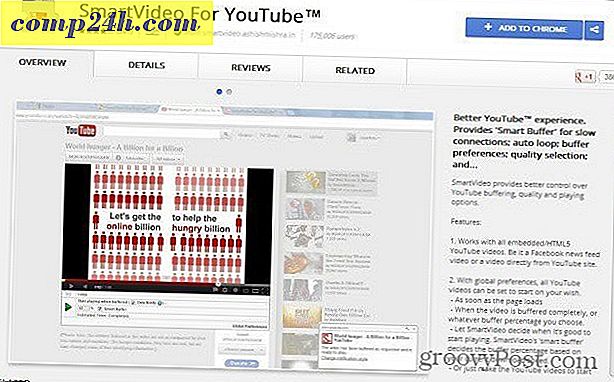Wie Sie Dateien über Bluetooth in Windows 10 freigeben
Bluetooth ist eine beliebte Funktechnologie, mit der Sie Geräte verbinden und Musik hören, Dateien teilen und vieles mehr. Bluetooth verwendet Kurzstreckenfunksignale zur Kommunikation mit Geräten wie Smartphone, Tablet, Maus, Tastatur, Kopfhörer und vielem mehr. In diesem Artikel zeigen wir Ihnen, wie Sie Bluetooth in Windows 10 aktivieren und einrichten, sodass Sie Dateien zwischen Ihren mobilen Geräten und Ihrem PC austauschen können.
Wir haben bereits besprochen, wie Sie Dateien über Bluetooth unter Windows Phone 8.1 austauschen können. Hier werden wir uns aber auch die Freigabe von Dateien mit Windows 10 und einige Schritte zur Fehlerbehebung ansehen.
Aktivieren und verwenden Sie Bluetooth in Windows 10
Zunächst einmal muss Ihr Computer offensichtlich Bluetooth aktiviert sein. Ist dies nicht der Fall, können Sie alternativ einen USB-Bluetooth-Dongle eines Drittanbieters installieren. Um herauszufinden, ob auf Ihrem Computer Bluetooth installiert ist, drücken Sie die Windows-Taste + X und dann den Geräte-Manager . Sie sollten Bluetooth in der Gerätestruktur aufgelistet sehen. Sobald Sie bestätigt haben, dass Bluetooth installiert ist, können Sie Geräte anschließen.

Im ersten Beispiel teile ich Dateien von meinem Smartphone. Die Verwendung von Bluetooth ist viel einfacher als der Umgang mit Kabeln, um Ihr Telefon mit Ihrem PC zu verbinden. Bei manchen Telefonen kann Bluetooth ein echter Batterieverbrauch sein. Sofern Sie es nicht ständig verwenden müssen, empfehle ich, es auf Ihrem Mobilgerät so lange deaktiviert zu lassen, bis Sie es benötigen.
Wenn Sie Bilder oder Dateien auf Ihren Computer kopieren möchten, müssen Sie zuerst Ihr Telefon mit dem Computer verbinden.
Aktivieren Sie dazu Bluetooth auf Ihrem Smartphone. Das Einschalten ist von Gerät zu Gerät unterschiedlich. Hier verwende ich ein Nokia Lumia mit Windows Phone 8.1. Bluetooth befindet sich normalerweise in den Einstellungen Ihres Geräts.

Gehen Sie auf Ihrem Windows 10-Geräte-PC zu Einstellungen> Geräte> Bluetooth. Wenn Ihr Gerät das Bluetooth-Fenster anzeigt, klicken Sie darauf und dann auf Koppeln.

UPDATE: Beachten Sie, dass die Schritte möglicherweise etwas anders sind, wenn Sie Windows 10 Creators Update oder höher verwenden. Stattdessen wird eine Schaltfläche Bluetooth oder anderes Gerät hinzufügen angezeigt, die einen Assistenten öffnet.


Sobald Sie Ihr Gerät zum Koppeln ausgewählt haben, wird Ihnen ein Passcode angezeigt. Klicken Sie auf Ja, um zu bestätigen, dass der Passcode sowohl auf dem Telefon als auch auf dem Computer übereinstimmt.

Warten Sie ein paar Sekunden, während beide Geräte gekoppelt sind.

Dateien über Bluetooth freigeben
Nachdem Sie die Bluetooth-Einrichtung eingerichtet haben, besteht die nächste Aufgabe darin, Dateien freizugeben. Lass uns versuchen, Dateien von unserem Telefon zu teilen. Bitte beachten Sie, dass die Verfahren je nach Betriebssystem variieren. Wählen Sie die Dateien aus, die Sie freigeben möchten, klicken Sie dann auf das Symbol zum Teilen des Hubs und dann auf Bluetooth.


Wählen Sie das gekoppelte Gerät aus, mit dem Sie Ihre Dateien teilen möchten, und warten Sie, während die Dateien gesendet werden.

Um Dateien von Windows 10 zu senden, klicken Sie im Bluetooth-Fenster auf Senden oder Empfangen von Dateien über Bluetooth . Klicken Sie auf Dateien senden, wählen Sie Ihr Bluetooth-fähiges Gerät und klicken Sie dann auf Weiter.

Navigieren Sie zu den Dateien, die Sie freigeben möchten, und wählen Sie auf dem Telefon die Option Akzeptieren.

Fehlerbehebung bei Bluetooth
Wenn Probleme beim Pairing von Geräten auftreten, drücken Sie die Windows-Taste + Q, geben Sie dann Folgendes ein: Geräte und Drucker, und drücken Sie die Eingabetaste.
Klicken Sie auf Gerät hinzufügen, wählen Sie Ihr Bluetooth-fähiges Gerät und klicken Sie dann auf Weiter. Sobald Ihr Gerät gekoppelt ist, wird es im Fenster Geräte und Drucker angezeigt.

Das Aktualisieren der Telefon-Firmware oder der Computer-Chipsatztreiber kann Probleme mit Bluetooth beheben, das nicht funktioniert oder mit Geräten gekoppelt ist.
Fazit
Und das ist alles! Das Senden von Dateien über Bluetooth ist einfacher als das Anschließen eines Kabels und bandbreitenfreundlicher als das Senden von Dateien an sich selbst. Es ist auch eine großartige Möglichkeit, Dateien an jemanden in der Nähe zu senden, ohne das Internet oder Ihr lokales Netzwerk zu benutzen. Das Beste von allem ist, dass praktisch jedes Mobilgerät über Bluetooth verfügt, wodurch das Teilen von Dateien über Plattformen hinweg ein Kinderspiel ist.
Weitere Informationen zur Verwendung von Bluetooth finden Sie in unserem unten verlinkten Artikel
- Koppeln Sie ein Bluetooth-Gerät mit Windows 7
- Verbinden Sie Ihr iPhone mit Windows 7 über Bluetooth
- Die offizielle Methode zum Koppeln einer Bluetooth-Tastatur mit Apple TV